티스토리 뷰
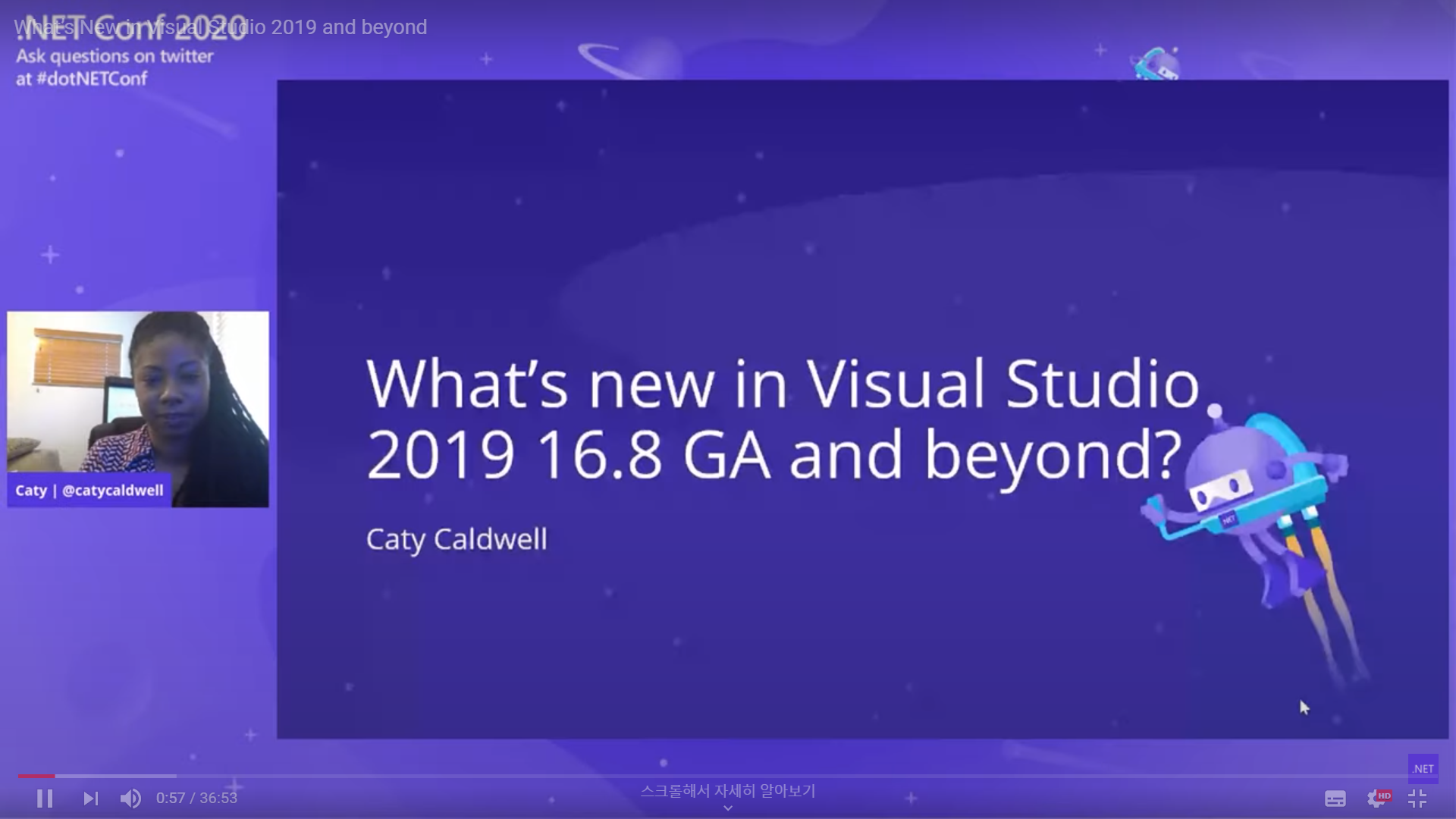
Visual Studio 2019 16.8 릴리즈 내용 중 몇가지를 소개하는 동영상입니다. 이 내용을 포함하는 블로그를 찾아봤는데 없어서 직접 작성하도록 하겠습니다.
Customizing your Visual Studio environment
. Themes
Visual Studio 2019에 다양한 테마를 테마를 적용할 수 있으며, 자신만의 테마를 만들 수도 있습니다.
Extensions -> Manage Extensions

Visual Studio 2019의 컬러 테마를 수정할 수 있는 확장입니다.

Visual Studio 2019의 Dark 테마와 비슷하지만 컬러가 좀 다른 테마입니다. 그 외에 theme로 검색하면 여러가지 테마가 조회가 되니 마음에 드시는 테마를 다운 받아서 설치하시면 될 것 같습니다.

테마를 변경하기 위해서는 Tools -> Options -> Environment -> General에서 변경하실 수 있습니다.
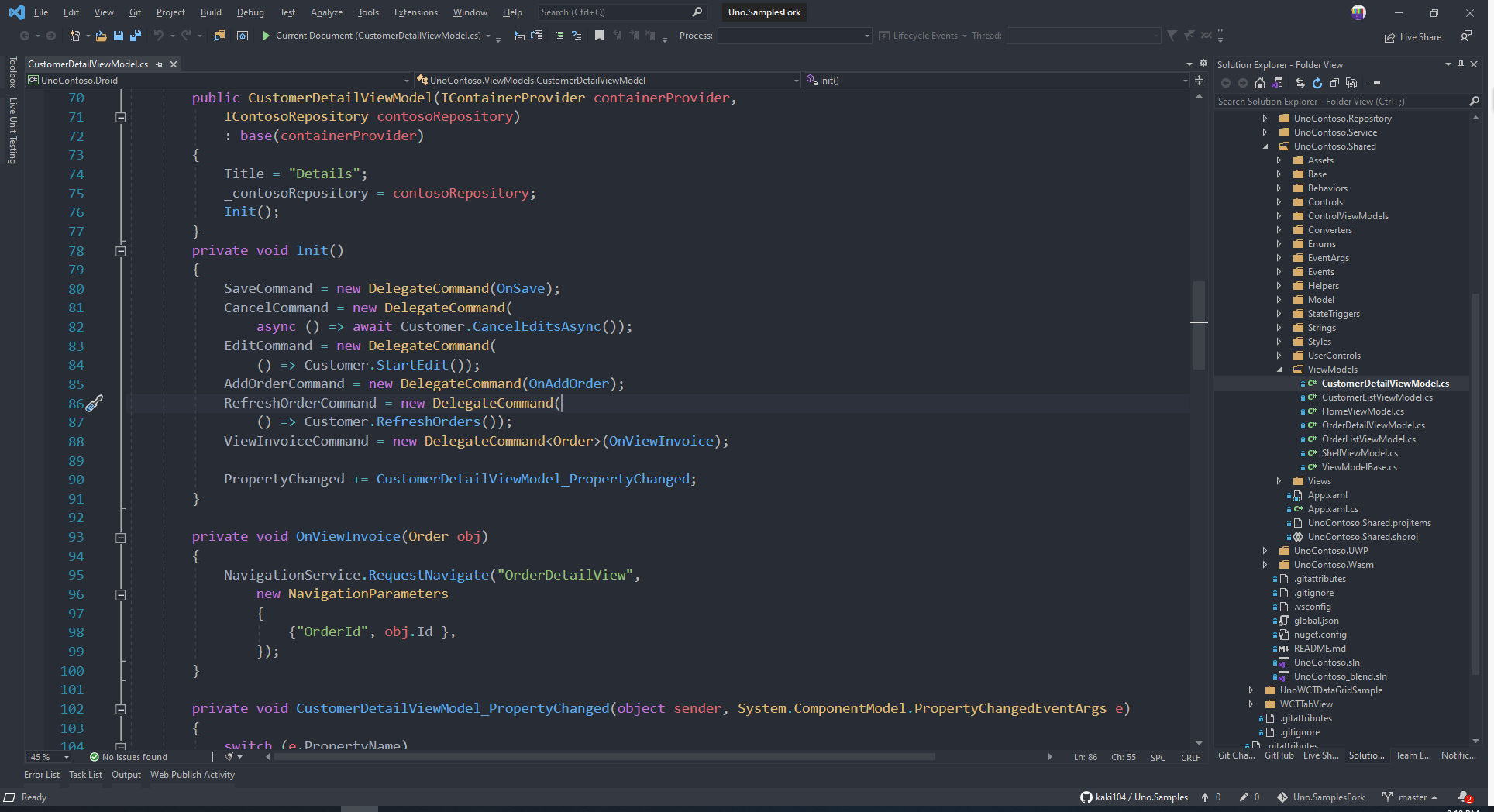
Visual Studio 2019의 전체 컬러도 그냥 검은색이 아니라 약간 다른 검은색으로 변경되면서 코드에 보이는 컬러도 변경됩니다. 여러가지를 변경해 봐야 마음에 드는 것 찾을 수 있을 것 같습니다.
. .NET Core Templates
새로운 프로젝트를 만들기 위해서 File -> New -> Project를 선택하고 프로젝트 템플릿 하나를 선택해서 프로젝트를 생성하게 됩니다. 그런데, 비슷한 프로젝트를 계속 만들려고 하면, 동일한 작업을 매번 반복하게 됩니다.
그래서, 기본적인 프로젝트 구성을 완료하고 그 상태를 커스텀 템플릿으로 만드는 기능이 추가되었습니다.
Project -> Export Template...
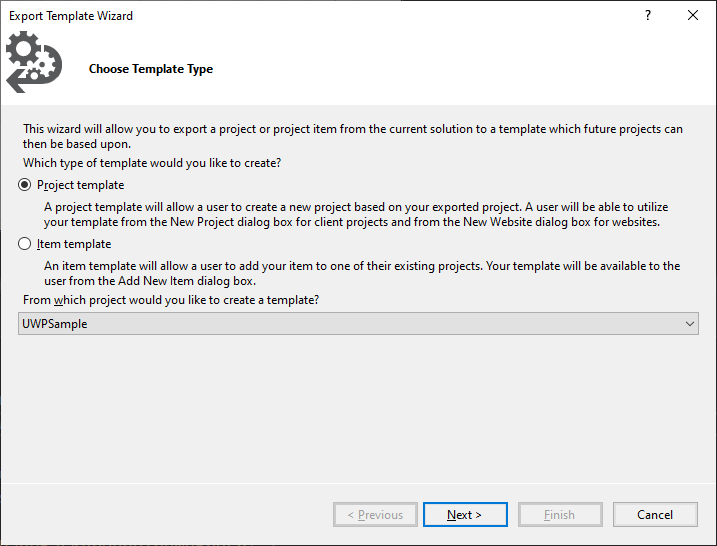
Next 버튼을 클릭합니다.

템플릿 이름을 정하고, 아이콘 파일을 선택하고 Finish를 클릭합니다. 완료되면, 템플릿이 만들어진 폴더가 열립니다. 이제 프로젝트를 만들어 보도록 하겠습니다.

검색하는데 엄청 시간이 걸리기는 했지만 검색이 가능합니다. 몇 분만 참으시면 됩니다.

프로젝트를 생성했는데, 제가 입력했던 내용들과 Nuget package들까지도 모두 정상적으로 만들어집니다.
오오~ 이 기능 마음에 듭니다. 매번 동일한 작업을 반복하는 것이 매우 싫었는데, 이제라도 추가되어서 참 좋은 것 같습니다. 하지만, 멀티 프로젝트는 지원이 않됩니다. 즉, Uno Platform은 템플릿을 만들 수 없는 것 같습니다. ㅜㅜ 추후에는 솔루션 단위로 가능하면 좋겠습니다.
. Solution Filters
규모가 큰 솔루션은 매우 많은 프로젝트를 포함하고 있습니다. 이런 솔루션 파일을 열게되면, Visual Studio 2019에서 모든 프로젝트를 로드하는데 시간이 오래 걸립니다. 그런데, 이제는 모든 프로젝트를 로드할 필요가 없습니다.
File -> Open Project/Solution

솔루션 열기 다이얼로그 창 하단에 Do not load projects라는 체크 박스가 있습니다. 이 체크박스를 체크하고 솔루션 파일을 선택하면 프로젝트를 로드하지 않은 상태로 시작됩니다.

모든 프로젝트가 언로드 상태로 솔루션이 열렸습니다.

내가 로드할 프로젝트만 선택한 후 Reload project를 선택합니다. 그렴 딱 필요한 프로젝트만 열 수 있습니다. 그리고, 솔루션 아이템을 선택하고 마우스 오른쪽을 누른 후 Hide Unloaded Projects 메뉴를 선택합니다.
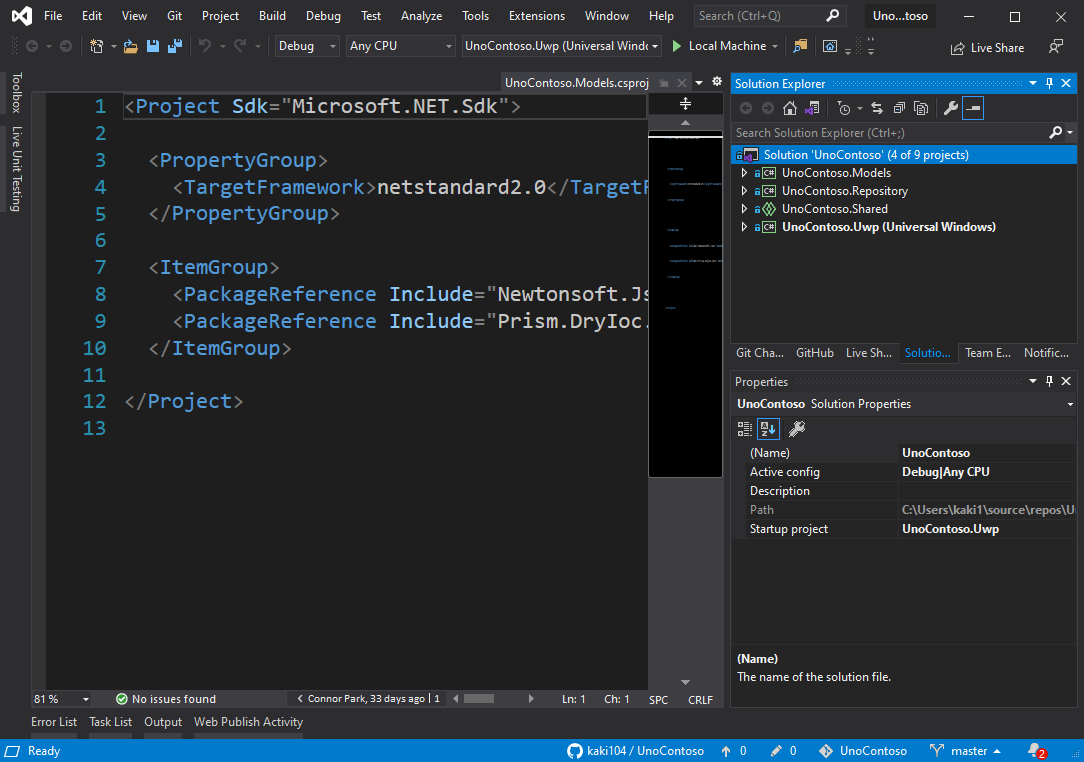
그러면, Unloaded projects들은 보이지 않습니다. 마지막으로, 솔루션 아이템에서 마우스 오른쪽 클릭을 다시하고 메뉴에서 Save as Solution Filter를 선택 합니다.
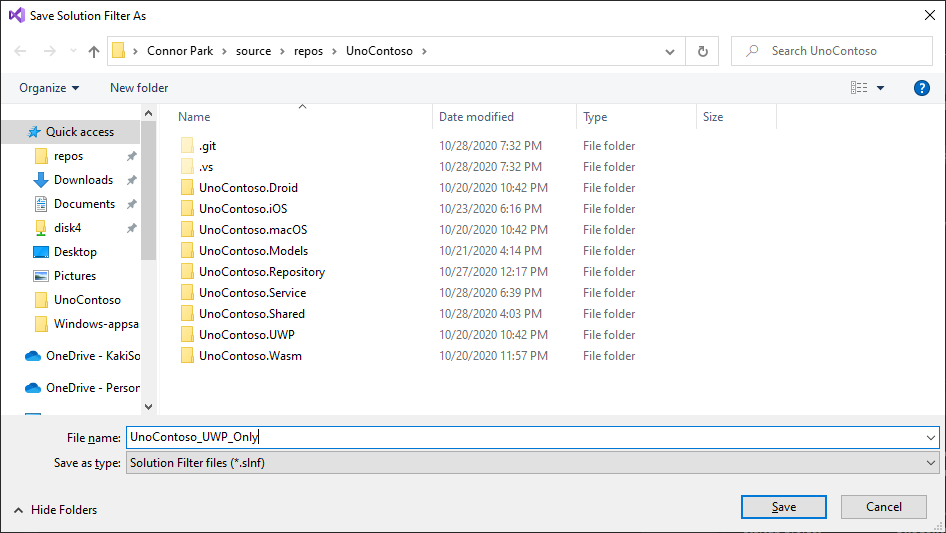
이름을 입력하고 Save를 클릭합니다.
이제 솔루션이 있는 폴더에 UnoContoso_UWP_Only.slnf 라는 파일이 생성되었습니다. 그리고, 이 파일을 Visual Studio 2019로 열면 저장한 상태로 솔루션이 Open됩니다.
이 기능은 정말 최고입니다. 더 자세한 사항은 여기를 참고 합니다.
. Configurable File Nesting
ASP.NEt Core 프로젝트에서만 사용 가능한 기능으로 솔루션에서 관련 파일을 중첩하여 구성하고 찾을 수 있도록 지원하는 기능입니다. 자세한 사항은 여기를 참고 합니다.
//아래는 몇일 후에 작업 완료 하겠습니다. 다시 찾아주세요~
Productivity tools
. IntelliCode Team Completions
IntelliCode의 기본 모델 제안은 오픈 소스 GitHub 저장소에서 학습 한 패턴만을 기반으로하기 때문에 만약 고유 한 유형 또는 도메인 별라이브러리를 사용하는 경우에는 제안이 유용하지 않을 수 있습니다. 이러한 경우에 Visual Studio에서 C# 및 C++ 사용자가 직접 IntelliCode를 사용하여 코드에서 패턴을 학습시켜 코드에 맞는 제안을 만들 수 있습니다.
이 항목에 대한 더 자세한 사항은 여기를 참고 합니다.
. IntelliCode Suggestions
여러 위치에 유사한 편집을 수행 할 때 도움이 되는 기능이 추가되었습니다. 사용자가 비슷한 코드를 반복적으로 수정하는 경우에 그 내용을 추적하고 반복을 감지합니다. 그런 다음 적용 할 수 있는 다른 위치에 동일한 편집을 적용 할 것을 제안하게 됩니다.

이 기능은 Visual Studio 2019의 Quick Fix(Ctrl+.) 기능을 이용해서 사용할 수 있습니다.

세션에서 반복되는 편집을 통해 학습하기 때문에 IntelliCode Suggestion은 때때로 의도에 맞지 않는 제안을 합니다. 그런 경우에는 제안 무시를 선택하시면 됩니다.
이 기능에 대한 더 자세한 사항은 여기를 참고합니다.
. Web Live View
ASP.NET에 Xamarin Hot Reload 기능과 같은 실행 상태에서 HTML, CSS 등을 수정해서 화면에서 바로 확인할 수 있는 기능이 추가되었습니다. 이 기능을 이용하기 위해서는 Extension에서 web live로 검색을 하신후 선택해서 설치하시면 됩니다.

이 Web Live Preview 기능에 대한 자세한 사항은 여기를 참고 합니다.
'Visual Studio' 카테고리의 다른 글
| Xamarin.Forms 프로젝트에서 Mac없이 iOS 애플리케이션 개발하기 (0) | 2021.01.18 |
|---|---|
| Announcing the Release of the Git Experience in Visual Studio (0) | 2020.12.06 |
| Welcome to C# 9.0 (0) | 2020.11.24 |
| Announcing .NET 5.0 RC1 (0) | 2020.10.08 |
| What's new in ML.NET (0) | 2020.06.17 |
- Total
- Today
- Yesterday
- ComboBox
- C#
- visual studio 2019
- IOT
- #uwp
- #MVVM
- Build 2016
- Behavior
- MVVM
- .net 5.0
- Windows 10
- Visual Studio 2022
- windows 11
- .net
- PRISM
- dotNETconf
- WPF
- uno platform
- XAML
- ef core
- Always Encrypted
- Bot Framework
- kiosk
- Cross-platform
- uno-platform
- LINQ
- #Windows Template Studio
- #prism
- Microsoft
- UWP
| 일 | 월 | 화 | 수 | 목 | 금 | 토 |
|---|---|---|---|---|---|---|
| 1 | 2 | 3 | 4 | 5 | ||
| 6 | 7 | 8 | 9 | 10 | 11 | 12 |
| 13 | 14 | 15 | 16 | 17 | 18 | 19 |
| 20 | 21 | 22 | 23 | 24 | 25 | 26 |
| 27 | 28 | 29 | 30 |
